Mozilla Firefox - один из самых популярных браузеров в мире, который предлагает широкие возможности для настройки и управления. Один из важных аспектов его работы - очистка куки и кэша, которые могут замедлить работу браузера и негативно влиять на конфиденциальность ваших данных.
Если вы обнаружили, что Firefox начал работать медленнее или вы хотите удалить сохраненные данные, такие как пароли и историю посещений, очистка куки и кэша - это правильное решение. В этой статье мы расскажем вам, как легко и быстро освободить место на диске и улучшить производительность браузера.
Куки - это небольшие файлы, сохраняемые на вашем компьютере во время посещения веб-сайтов. Они содержат информацию о вашей активности на сайте, такую как логин, языковые предпочтения и предпочтительные настройки. Временные файлы, называемые кэшем, также сохраняются на вашем компьютере, чтобы ускорить загрузку страниц.
Что такое куки и кэш в Mozilla Firefox?

За счет куки веб-сайты могут «помнить» вас и предлагать персонализированный контент и функции. Например, при следующем посещении сайта с авторизацией вам не придется снова вводить данные для входа.
Кэш (или «Cache») - это временное хранилище файлов, которые загружаются с веб-сайтов. Когда вы посещаете веб-страницу, браузер сохраняет некоторые файлы - такие как изображения, стили, скрипты - на вашем компьютере. Это позволяет браузеру загружать страницы быстрее при последующих посещениях, так как он может обращаться к кэшированным файлам, вместо того чтобы загружать их снова из Интернета.
Очистка куки и кэша может быть полезной, если возникают проблемы при использовании веб-сайтов, таких как неправильная загрузка страницы или авторизация.
Зачем нужно очищать куки и кэш?

Очистка куки и кэша в браузере Mozilla Firefox имеет несколько важных преимуществ:
- Увеличение скорости работы: накопление большого количества куки и временных файлов может замедлить загрузку и отображение веб-страниц. Очистка кэша и куки позволяет браузеру работать более эффективно и быстро загружать страницы.
- Улучшение конфиденциальности: куки могут содержать личную информацию, такую как логины, пароли и предпочтения пользователей. Очищение куки помогает защитить вашу конфиденциальность и предотвратить доступ третьих лиц к вашим личным данным.
- Устранение проблем: иногда некорректные или устаревшие данные в кэше или куки могут вызвать ошибки при загрузке веб-страниц. Очистка кэша и куки может помочь исправить эти проблемы.
Важно регулярно очищать куки и кэш в браузере Firefox, чтобы поддерживать оптимальную производительность и защитить свою конфиденциальность в Интернете.
Как очистить куки в Mozilla Firefox
Очистка куки полезна, когда вы хотите исправить проблемы с входом на сайт, удалить сохраненные данные или убрать настройки, которые могут повлиять на ваш опыт использования веб-сайтов.
Вот шаги, чтобы очистить куки в Mozilla Firefox:
- Откройте браузер Mozilla Firefox на вашем компьютере.
- Нажмите на значок меню в верхнем правом углу окна браузера.
- В выпадающем меню выберите "История".
- Выберите "Очистить последний час", чтобы удалить куки, созданные в последний час. Если вы хотите удалить все куки, выберите "Очистить все" или "Очистить недавнюю историю".
- Отметьте "Куки и данные сайтов" в списке элементов для очистки.
- Нажмите на кнопку "Очистить сейчас", чтобы начать процесс очистки куки.
После завершения процесса очистки, куки будут удалены из браузера Firefox, и вам придется снова войти на все веб-сайты, которые требуют аутентификации.
Теперь вы знаете, как просто и быстро очистить куки в Mozilla Firefox. Этот простой шаг поможет вам решить множество проблем, связанных с использованием веб-сайтов.
Шаг 1: Откройте настройки браузера
Первым шагом для очистки куки и кэша в Mozilla Firefox вам необходимо открыть настройки браузера. Для этого выполните следующие действия:
- Откройте браузер Mozilla Firefox на вашем компьютере.
- В правом верхнем углу окна браузера найдите и нажмите на значок с тремя горизонтальными полосками.
- В появившемся выпадающем меню выберите пункт "Настройки" (Settings).
- Откроется новая вкладка со списком различных настроек браузера.
Теперь вы готовы перейти ко второму шагу очистки куки и кэша в браузере Mozilla Firefox.
Шаг 2: Выберите вкладку "Конфиденциальность и безопасность"
Для начала очистки куки и кэша в Mozilla Firefox нужно открыть раздел настроек браузера, связанный с конфиденциальностью и безопасностью. Для этого выполните следующие действия:
- Откройте Mozilla Firefox на вашем компьютере.
- Нажмите на иконку меню, расположенную в правом верхнем углу окна браузера. Иконка представляет собой три горизонтальные линии.
- В выпадающем меню выберите пункт "Настройки".
- В открывшемся окне на левой панели выберите вкладку "Конфиденциальность и безопасность".
Теперь вы будете настроены на выполнение дальнейших шагов по очистке куки и кэша в браузере Mozilla Firefox.
Шаг 3: Нажмите на кнопку "Очистить данные..."
После того, как вы открыли меню "История", найдите и щелкните на пункте "Очистить последний час". Если вы хотите очистить куки и кэш за другой период, выберите соответствующую опцию: "Очистить все", "Очистить последний час", "Очистить последний день" и т.д.
После нажатия на пункт "Очистить данные..." откроется диалоговое окно, в котором вы можете выбрать, какие данные вы хотите удалить. Убедитесь, что включены опции "Куки" и "Кэш". Вы также можете выбрать другие опции, например, "История посещений", "Заголовки HTTP" и т.д., в зависимости от ваших потребностей.
После того, как вы выбрали нужные опции, нажмите "Очистить". Firefox начнет процесс очистки выбранных данных. Это может занять некоторое время, особенно если вы очищаете большой объем данных или очищаете данные за длительный период.
Когда процесс очистки завершится, вы увидите уведомление, сообщающее о том, что данные успешно удалены. Теперь ваш браузер будет лишен сохраненных куки и кэша, что поможет улучшить производительность и безопасность вашего браузера.
Шаг 4: Убедитесь, что выбрано "куки"
Чтобы очистить куки в Mozilla Firefox, убедитесь, что во вкладке "Очистить" выбран пункт "куки". Это гарантирует, что будут удалены только эти файлы, оставляя ваши пароли и историю просмотра неизменными.
Примечание: Если вы хотите сохранить некоторые данные, хранящиеся в куках, например, пароли, предлагается использовать возможность очистки куки только для конкретных сайтов.
Шаг 5: Нажмите на кнопку "Очистить"
Когда вы выбрали все необходимые опции для очистки куков и кэша, пришло время выполнить саму очистку. Для этого просто нажмите на кнопку "Очистить". Она находится внизу окна "Настройки приватности и безопасности".
После нажатия на кнопку "Очистить" начнется процесс очистки. Он может занять некоторое время в зависимости от количества данных, которые необходимо удалить. Пожалуйста, подождите, пока процесс завершится.
По завершении очистки вам будет показано уведомление о том, что куки и кэш были успешно удалены. Вы можете закрыть окно "Настройки приватности и безопасности" и продолжить использовать браузер Firefox с чистыми данными.
Теперь вы знаете, как очистить куки и кэш в Mozilla Firefox. Следуя этим простым шагам, вы сможете поддерживать свой браузер в хорошей работоспособности и избегать проблем, связанных с накоплением лишних данных.
Шаг 6: Перезапустите браузер
1. Когда все настройки куки и кэша будут очищены, закройте вкладку с настройками.
2. Нажмите на иконку меню в верхнем правом углу браузера Firefox.
3. В выпадающем меню выберите пункт "Перезапустить Firefox".
Примечание: Перезапуск браузера может занять некоторое время, так что сохраните все открытые вкладки и данные перед перезапуском.
4. После перезапуска Firefox ваши куки и кэш будут полностью очищены.
Теперь ваш браузер готов к работе с обновленными настройками и без накопившихся данных.